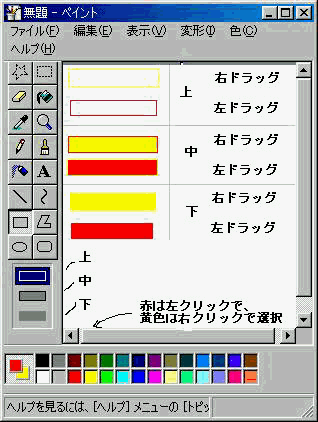小さいお子さんがいらっしゃるとすぐに覚えて大人顔負けの絵をかいてくれるでしょうし、
大人でもとりあえずちょっとだけの使用にはなかなか便利です。
スタートボタンからプログラム、アクセサリー、ペイントとひらくと、お絵描き帳がひらきます。
カラフルなパレットと鉛筆や消しゴムなどのお道具がみつかりましたか。
とりあえず鉛筆やブラシをもって、マウスで線をかいてみましょう。
2色を使い分けるなら、パレットを左と右で2色クリックして色を選び、
右と左のドラッグで使い分けてみましょう。
同じようにして、丸や四角を描いてみましょう。
シフトキーを押しながら描くとまん丸や真四角がかけます。
直線の場合はシフトキーを押しながらだと水平線や垂直線、45度線などが描けます。